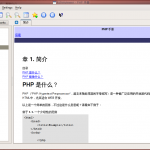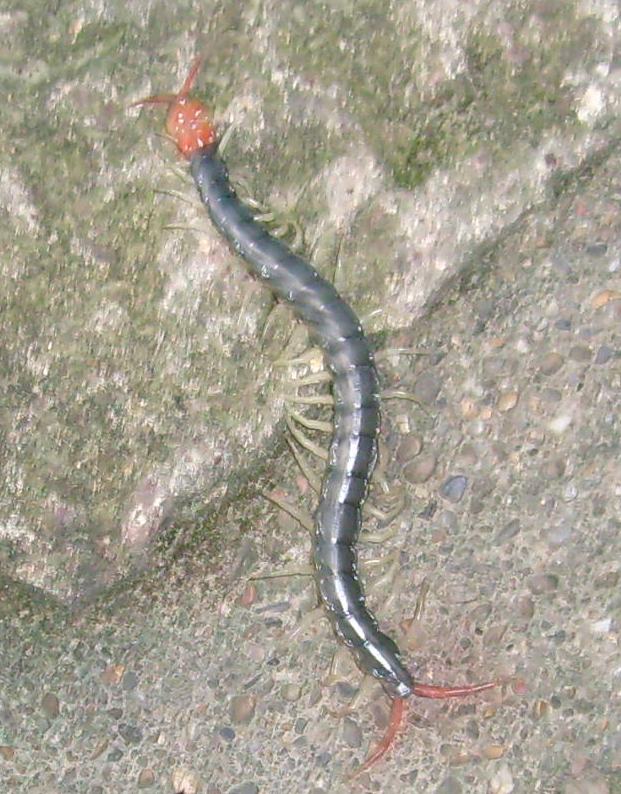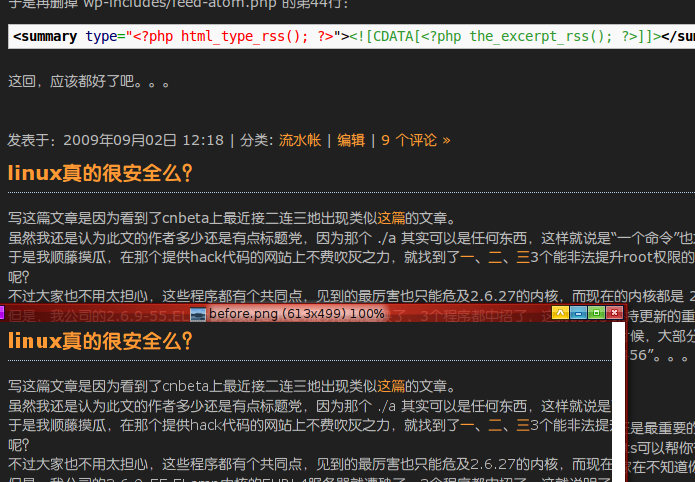很久以前,我用firefox的插件──CHM reader──来看chm文件,然后,不知道从哪个ff版本开始,就失效了,打开任何chm都没有反映。
后来,我又用chmsee看,但是这个却只依赖 net-libs/xulrunner-1.9.1 ,自从xulrunner升级了以后,chmsee打开任何chm文件都会出现段错误,也被我卸载了。
今天,ob在装virtualbox,问了我一句“现在vbox怎么不依赖Qt了啊?难道都内嵌了?”。其实我本来是知道 virtualbox-bin 是内嵌了Qt运行库的,但是为了保险起见,我还是 equery files virtualbox-bin 了一下,结果却意外地发现了这个:
/opt/VirtualBox/kchmviewer
看文件名,就知道是什么了,哈哈,原来vbox的帮助文件是chm格式的,所以顺便内置了一个chm阅读器。
试了试,这个阅读器完全可以独立运行,效果还不错呢,见我截图:
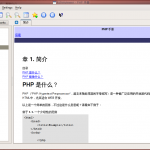
节省版面,点击看大图吧。
发表于:2009年09月15日 20:30 | 分类: 备忘 | 17 个评论 »
gmbox自0.1版本发布以来,反映还算良好,一共也有2000多了下载量了。今天,0.2版本发布了,希望大家继续支持,嘿嘿。
其实,最近没怎么有时间写gmbox,所以这个版本和0.1比,差别并不是非常大,一些bug可能还是会继续有,不好意思啊。
导致我发布这个版本的直接原因是,今天google把音乐搜索的结果页面做了一点小小地改动,所以gmbox也得小小地改一下下。所以还是建议大家升级。
为了让这文章看起来更加像个“release note”,还是折腾个“ChangeLog”吧~
- 修改音乐搜索,适应google的页面改动
- 优化下载文件名的规则,可以按歌手建目录,加上专辑的Track No等。(可配置)
- 改进交互式CLI的命令名称和批处理CLI的参数名称,更加好记了。
- 搜索音乐和专辑的时候,支持主动翻页,搜索“周杰伦”不会只有20首歌了,顺便在搜索页面加上下载所选的按钮。
- 改进了windows版本的打包程序,windows下应该不会再出现运行不了的问题了。
- 完成了CLI指南的wiki页
差不多了,安装和运行方法之类,还是和0.1版本的一样,大家参考之前的文章好了。
下载地址:windows版本(6.2MB) linux版本(33.3KB)
发表于:2009年09月13日 21:57 | 分类: gmbox | 51 个评论 »
eCryptfs – Enterprise Cryptographic Filesystem 是linux下一个企业级的磁盘加密系统。
使用这个系统,可以使得用户的文件只有在用户登陆以后才是可见的,这样,即使你的硬盘被人偷走了,只要的你的密码足够安全不被破解,人家也无法读取你的私人文件(CGX真该用这个啊)。
目前,ubuntu 9.04 server 在安装时,已经可以选择用eCryptfs来加密用户的家目录了。
今天我装服务器的时候,觉得这个挺好玩的,就顺便启用了,却导致了一点点小问题,如下:
我在装好服务器openssh-server以后,很自然就把我的公钥复制到服务器上,来减少我输入密码的麻烦。没想到,登出了以后,再登进来时,原本应该不用密码的,却还提示我输入密码。后来还发现,只要有一个用密码登陆成功了以后,其他termianl再登陆的时候,就是正常的。于是想到可能就是 eCryptfs 搞的鬼,放google一搜,果然是的,已经有先例了。
那bug里解决办法也有了,我再贴一下:
方法一:
|
|
$ /sbin/umount.ecryptfs_private $ cd $HOME $ chmod 700 . $ mkdir -m 700 .ssh $ chmod 500 . $ echo $YOUR_REAL_PUBLIC_KEY > .ssh/authorized_keys $ /sbin/mount.ecryptfs_private |
这样就可以把你的公钥加到服务器的还未解锁的家目录下了。ssh的鉴权自然也可以顺利通过了。
方法二:
修改服务器的 /etc/ssh/sshd_config 把authorized_keys放到用户家目录以外的地方,以避开此问题。
例如加上:
|
|
AuthorizedKeysFile /etc/.ssh/%u/authorized_keys |
延伸阅读:另一起SSH服务器端不认RSA公钥的故障
发表于:2009年09月11日 13:10 | 分类: 故障分析 | 4 个评论 »
KMS(kernel mode-setting) 内核模式设置:即在内核初始化时,也完成图形的始初化,让显示设备从grub加载至进入桌面,都使用标准的分辨率,不需要频繁的切换模式。
这个介绍来自LDCN的文章,在这个文章里,TX兄说,Linux 2.6.31 就支持A卡的KMS了。而2.6.31的内核也刚刚于昨天发布了。今天看了下gentoo的portage,已经有2.6.31的内核了,哈哈,于是我就自然想试试到底什么是KMS了。
在内核选项里打开这个选项:
|
|
Device Drivers ---> [*] Staging drivers ---> [ ] Exclude Staging drivers from being built [*] Enable modesetting on radeon by default |
编译,用新内核启动,内核刚刚初始化,果然就可以看到那个企鹅的logo了,分辨率也是正常的1680×1050了,OpenRC输出的信息的字体都很小,非常适合我这个大屏小字控,哈哈。
虽然控制台看得我是满心欢喜,但是X却出了点问题,还是老现象:开compiz白屏,关了compiz勉强能用,但是性能却很差。估计又是DRM没有成功打开吧。重新编译了一下开源显卡驱动并调了一下xorg.conf都没有解决问题,不得已又把KMS给关掉了,毕竟留在tty的时间还是很少的,是吧~
等找出这两者的冲突的解决办法以后,我会再回到KMS的,哈哈。。。
发表于:2009年09月10日 22:44 | 分类: gentoo, 流水帐 | 5 个评论 »
在“lrcdis 20090831 版本放出”的文章中,有网友留言,说希望增加对xmms2的支持。
xmms2是一个基于元老级播放器xmms的播放器,但是据说已经基本上把xmms的代码全部重写过了。特点是C/S架构,这点有点类似MPD/MPC,但是我觉得易用性上比MPD好一点;核心是CLI的,可以有不同的GUI壳。
不过,不知道为什么,这个播放器4年半了,都一直没有进gentoo的portage,害得我不得不手工下载源码安装。。
不过由于本来就是C/S架构的,自然接口比较完善,所以比较容易lrcdis就支持上了。比较好玩的是 xmms2 status 这个命令居然是不会退出的。。好在 xmms2 info 里也可以取到时间信息。
好了,没有其他的什么changelog了,如果你也用xmms2,想试试lrcdis的话,可以从这里下载。
PS: 目前lrcdis已经支持如下播放器了: mpd, moc, audacious, amarok, exaile, quodlibet, rhythmbox, mplayer, JuK, qmmp, muine, banshee, xmms2 ,如果你的播放器不在这里面的话,不妨在这里留言告诉我。
发表于:2009年09月08日 15:44 | 分类: lrcdis | 16 个评论 »
公司某地的现场服务器,由于安全的需要,把cisco防火墙的VPN访问给打开了,然后给我们发了一个邮件,一看里面的附件,是个”Cisco VPN Client 4.7.00.0533.exe”,就知道怎么回事了,无视此邮件,自己去寻找开源的解决方案吧~
好在也还比较简单,as vpn以后(as is aliased to `eix -c’),出来几个软件,一看觉得vpnc比较顺眼,依赖少比较轻量,就emerge上了,然后就有了 /etc/vpnc/default.conf ,打开一看,几个配置项非常地简单明了,账号密码之类的一一填上即可。就是 IKE Authmode 这个选项,要和你的服务器管理器联系一下,才能确认,我这边用的psk。
然后,就可以启动vpnc了,方法是执行
|
|
sudo /etc/init.d/vpnc start |
然后,我这里由于用的是psk这个较弱的方式,出了点小错:
|
|
vpnc |* Starting VPNC: vpnc... vpnc |/usr/sbin/vpnc: peer selected (single) DES as "encryption" method. vpnc |This algorithm is considered too weak today vpnc |If your vpn concentrator admin still insists on using DES vpnc |use the "--enable-1des" option. vpnc | vpnc |* start-stop-daemon: failed to start `/usr/sbin/vpnc' [ !! ] vpnc |* ERROR: vpnc failed to start |
查看了一下man页,发现 –enable-1des 这个选项对应的配置文件行是:
把此行加到 /etc/vpnc/default.conf 的末尾,再启动服务,就一切正常了。
ifconfig的结果会多出一个 tun0:
|
|
tun0 Link encap:UNSPEC HWaddr 00-00-00-00-00-00-00-00-00-00-00-00-00-00-00-00 inet addr:xxx.xxx.xxx.xxx P-t-P:xxx.xxx.xxx.xxx Mask:255.255.255.255 |
route的结果也会有tun0接口对应的路由,到此,就可以直接使用10.xxx.xxx.xxx这样的内网地址和特定的远程服务器进行通讯了。
当然,如果你要频繁使用某vpn的话,也可以将vpnc服务加载到启动级别里。
发表于:2009年09月07日 13:07 | 分类: CLI软件 | 4 个评论 »
大慈岩位于建德市南面24公里处。它是一个佛教文化和秀丽山水完美结合的旅游胜地,素有“浙西小九华”之誉,以“江南悬空寺、长谷溪流、全国第一天然立佛”而名闻遐迩,是“浙江省风景名胜区优秀景点”之一。大慈岩的一大特色是悬崖高位洞穴建筑。主殿寺庙地藏王大殿依山建于高3米、长60米、宽20米的洞穴中,它一半凌架悬空,一半嵌入岩腹,颇为奇险壮观,与山西恒山悬空寺有异曲同工之妙,故称为“江南悬空寺”。新建的另一寺庙清风阁凌空构架于悬崖峭壁之上,远近山川尽收眼底,更是悬空之极。今人所凿之“天栈云渡”,沿断崖因势布局,为一石栏相续延伸的长廊,凭栏俯视,有“足底悬崖恐欲崩”之感。
呃,以上文绉绉的文字当然不是我写的,是旅游公司给的介绍,嘿嘿。
周末和公司的同事一起去旅游了一趟,由于人数太多,只能就近活动,所以就选择了省内的新安江-大慈岩二日游。
先是乘船在新安江观光了一番:


然后,昨天下午玩的是漂流,大概有3~4公里的水域,打水仗还是蛮好玩的。但是,大家都下去玩水了,也不能带着相机,所以这部分的相片就没有了。。。晚上的夜游新安江,也因为没带相机,所以没拍下照片,不过估计晚上带了相机也拍不好吧~
接着是今天一大早起来拍的照片,雾蒙蒙的新安江大桥:

我们住的酒店,难得公司比较大方,据说是四星级的。。住得还是蛮舒服的。。

终于到了传说中的大慈岩,其实这座山也不是很高,凭我常年缺少锻炼的体质,也能较快地爬到山顶:

有个硕大的观音像:

和一个硕大的弥勒佛

其实这个弥勒佛是双面的,很有创意哦

山景:


在山上往下拍,还能看到缆车

最后,出个考题:这是山上遇到的一条巨大的怪蜈蚣,身长超过10cm,红头、红尾、墨绿色的身子、嫩黄色的脚,谁知道是什么品种?
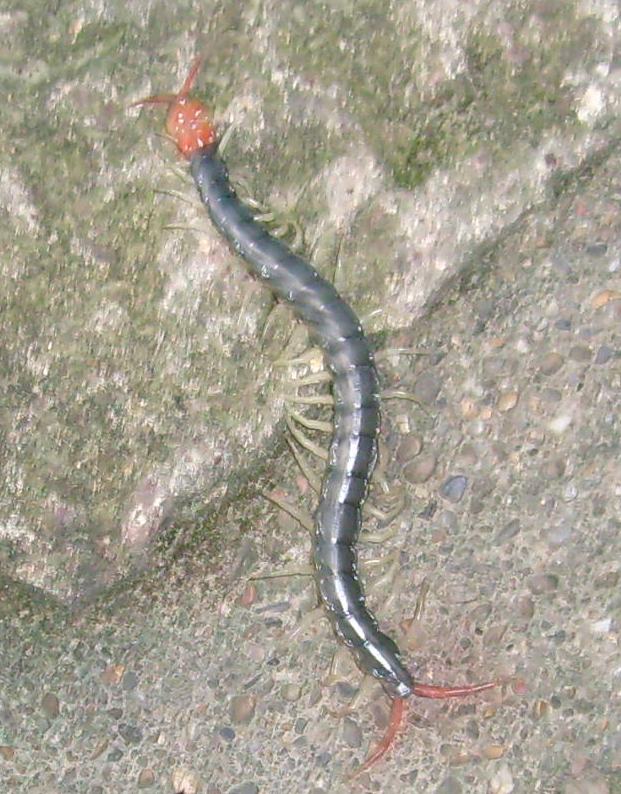
发表于:2009年09月06日 23:02 | 分类: 流水帐 | 15 个评论 »
eog,也就是gnome的默认图片查看器──GNOME之眼,打开同一张jpg图片会比其他程序打开模糊很多,而且很明显,看下图:

上面是eog的效果,下面是gPicView打开的效果,用的图片是同一张,可以这样重现:随便在那里截个图,保存成无损的png格式,然后在用gPicView打开此png,另存为jpg格式,质量设置成90%,当然也可以用eog来另存,效果也是一样的。然后再用eog和gPicView同时打开这张jpg图片,就可以看到对比的效果了。
是我的eog有问题还是eog本身的问题呢?我的版本是‘GNOME 之眼 2.26.3”。干脆删了以后都用gPicView算了。。。
发表于:2009年09月04日 17:44 | 分类: 流水帐 | 5 个评论 »
基本是参照WD的这篇文章来做的,devnull这个overlay貌似不是很稳定,本来想昨天就做的,结果昨天死活加不了,今天却又好了。
话说加了这个devnull后全局启用ubuntu这个use,再全局 -cleartype 这个use,重新编译了那几个包,效果还真是不错的。
另外,我这里启用 10-hinting-slight.conf 的效果比启用 10-hinting-medium.conf 的效果更好一点。
我就只管贴图了,具体方法就看wd的文章好了。
下图是我的firefox浏览自己的blog时截的,下面那个窗口的是未调时的截图效果,上面是现在的效果:
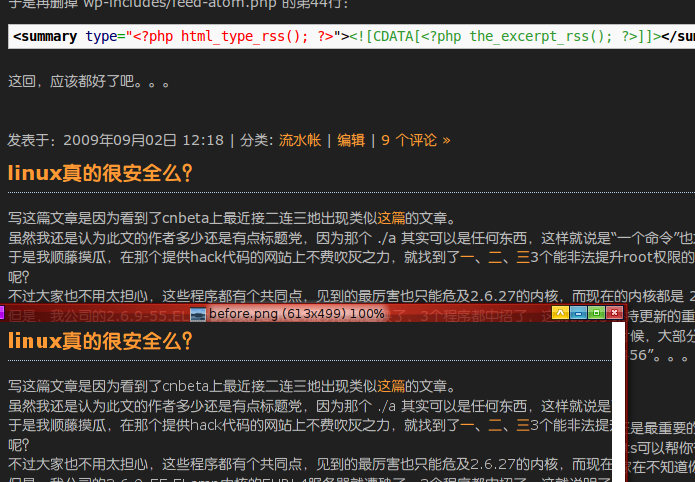 调整前后对比图
调整前后对比图
是不是好一点呢?不过好像普通字体变粗了一点点,然后粗体却反而变细了一点点。。。
发表于:2009年09月03日 20:53 | 分类: gentoo | 4 个评论 »
最近很多人给我留言,说我的feed输出在Google Reader里不正常,所有格式都没了,换行也不见了。
但是我用thunderbird订阅自己的blog却是很正常的,为此特意用GR订阅了自己的blog看了下,确实是所有文字都成了一陀,惨不忍睹。
为此,近几天找了好久的原因,到现在,虽然根本原因还是没找到,不过换行问题算是暂时解决了。
我对比了自己的feed输出和其他WP的blog的输出,其实格式上都是一样的,都是xml里没个item都有description和content:encoded两块内容,其中description里是没有任何换行标记的摘要,一般长度不会很长,也就是说会截断文章;而content:encoded里才是真正的HTML化的全文内容,一般在WP的后台选择了feed输出全文以后,这段才会有。
但是我一直是选择输出全文的,为什么还是会乱掉呢?莫非GR只认我的description那段了?而thunderbird等却可以显示真正的全文,这样的解释倒是可以说明为什么在不同的阅读器里会有不同的表现。
意识到这一点后,我就想干脆把feed里的description那段去掉得了,于是看下了WP的代码,找到了 wp-includes/feed-rss2.php 的47行,
|
|
<description><![CDATA[<?php the_excerpt_rss() ?>]]></description> |
然后把这行给删掉了。终于实现了在GR里断行,哈哈。
剩下的问题是,为什么大家都有description,但是只有我的显示有问题?难道xml里有指定用不用description的字段么?
哦,还得记得下次升级了WP以后,都得再改一次这个文件。。。
======== 20090902 16:52 update ========
原来还有一个文件没有改过来,导致刚才订阅 http://li2z.cn/feed/atom/ 的同学还是乱的,但是订阅 http://li2z.cn/feed/ 的同学就是正常的。。。
于是再删掉 wp-includes/feed-atom.php 的第44行:
|
|
<summary type="<?php html_type_rss(); ?>"><![CDATA[<?php the_excerpt_rss(); ?>]]></summary> |
这回,应该都好了吧。。。
发表于:2009年09月02日 12:18 | 分类: 流水帐 | 10 个评论 »